微星绝影 GS66笔记本u盘重装win10方法
发布时间:2023-10-16 12:14:19
微星绝影 GS66笔记本u盘重装win10方法大家了解吗?微星绝影 GS66笔记本是一款性能强劲的游戏本,但在长时间使用后,系统可能会出现各种问题,这时候重装操作系统是一个解决办法。本文将介绍微星绝影 GS66笔记本u盘重装win10方法,帮助用户解决系统问题,提升电脑性能。

微星绝影 GS66笔记本u盘重装win10方法
一、制作u盘启动盘
1、进入电脑店官网,下载u盘启动盘制作工具,以及在首页查询电脑型号所对应的u盘启动快捷键。
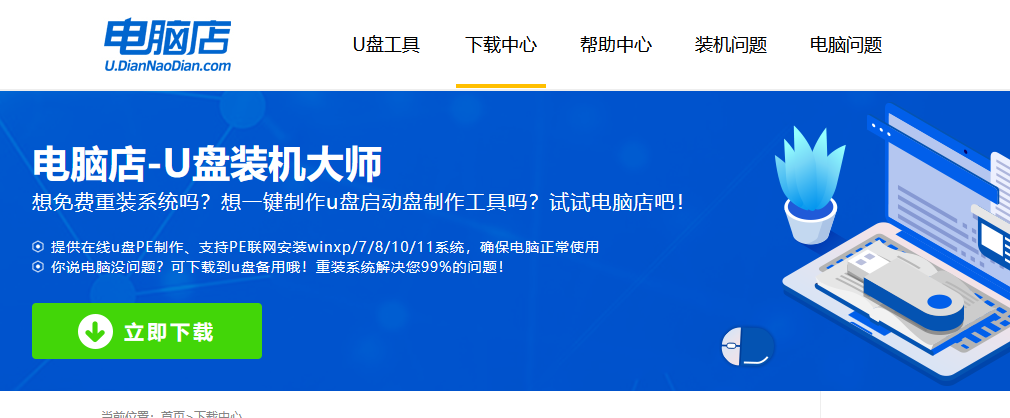
2、把u盘接入电脑,解压并打开电脑店u盘启动盘制作工具。
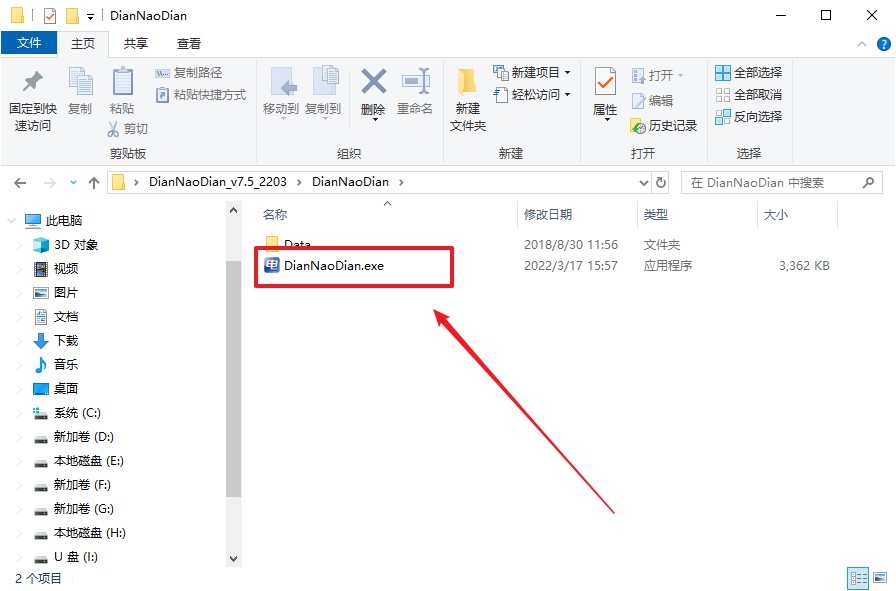
3、默认各项的设置,直接点击【全新制作】。
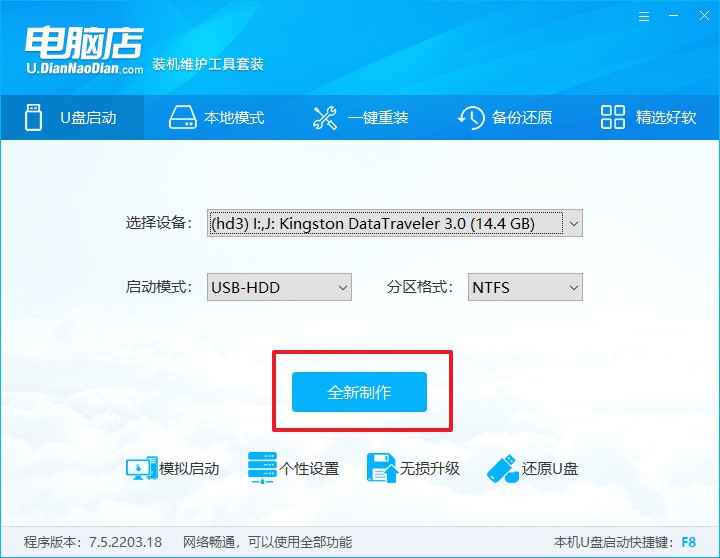
4、等待制作完成即可。
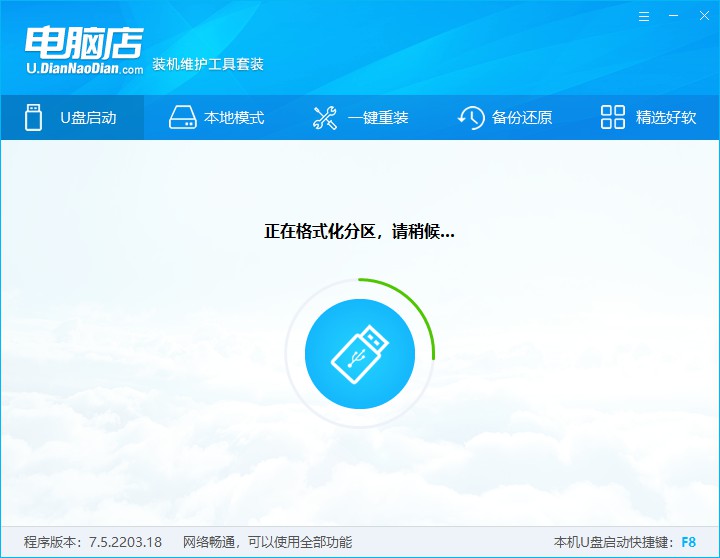
二、设置u盘启动
1、重启电脑,出现画面后按下u盘启动快捷键。
2、进入到UEFI/BIOS中,切换到【启动】-【主要启动顺序】。
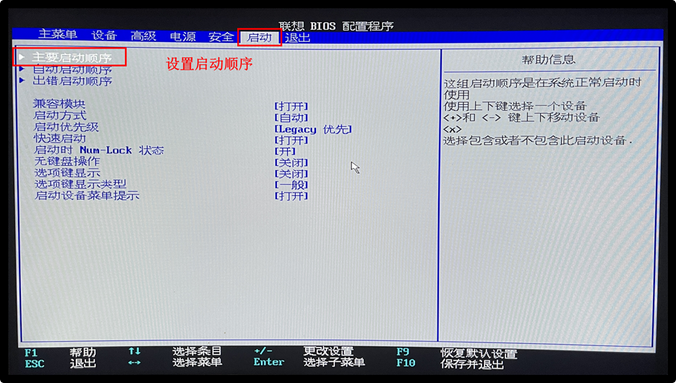
3、展开后,将u盘设置为第一启动项,最后按F10保存并退出。
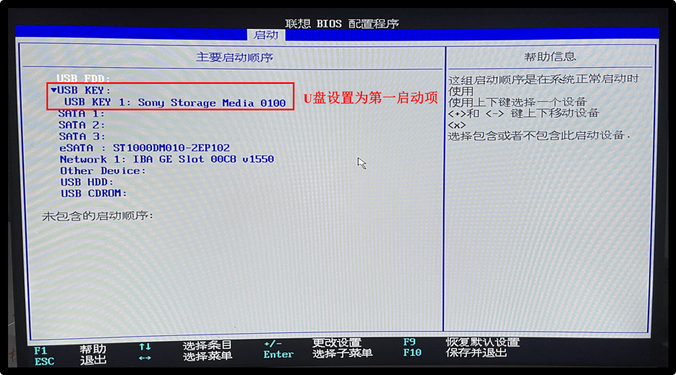
三、u盘装系统
1、打开装机软件,勾选【安装系统】,找到提前准备的镜像系统,安装路径为【C盘】,点击【执行】。
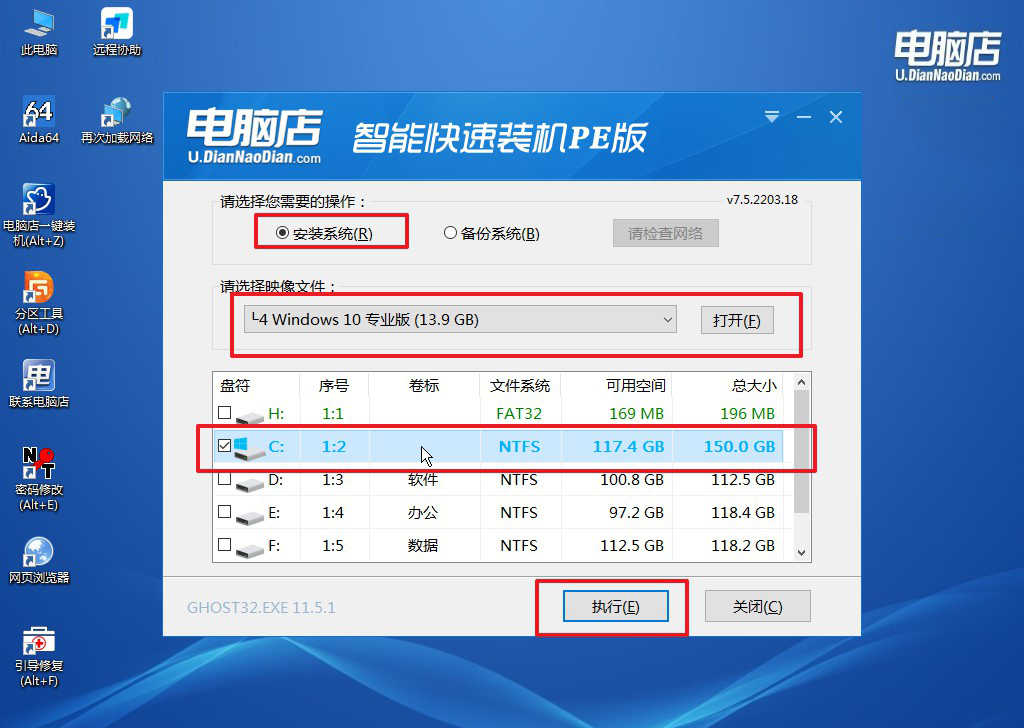
2、接下来大家根据提示框的引导,即可开始安装系统。具体步骤可参考:电脑店u盘装系统教程。
注意事项:
1. 在重装系统前,务必备份重要的个人文件和数据,以免丢失。
2. 确保电脑已连接电源,并保持稳定的电源供应,以免在安装过程中断电导致系统损坏。
3. 在安装过程中,根据提示进行操作,避免误操作导致系统安装失败或出现其他问题。
通过以上微星绝影 GS66笔记本u盘重装win10方法的步骤,我们可以轻松地进行微星绝影 GS66笔记本u盘重装win10操作。重装系统可以解决各种系统问题,提升电脑性能,让用户享受更好的使用体验。在操作过程中,一定要注意备份重要数据和遵循操作提示,以免出现意外情况。希望本文对大家有所帮助!
